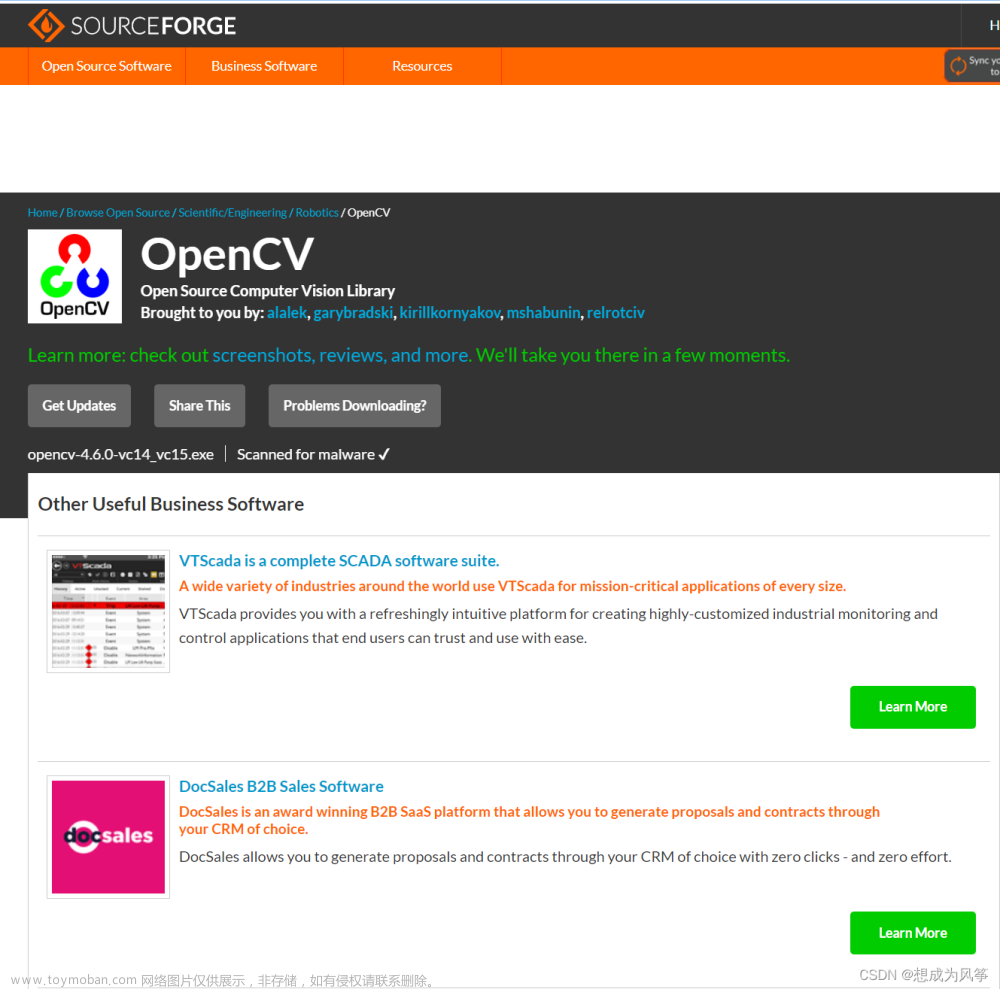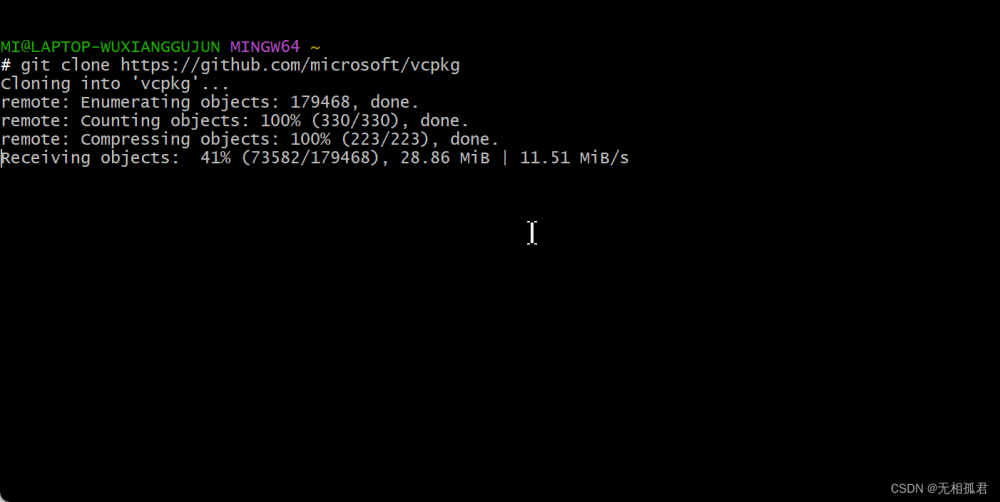用习惯了Clion,智能提示很棒,就不想用Qt自带的creator编辑器,并且新版的Clion支持编辑ui文件。于是搜罗了一下教程搭配一下环境安装,其实最重要的还是cmakelist的编写。
QT现在只能在线下载器安装。下载器的下载地址:
https://download.qt.io/archive/online_installers/无脑最新的就好,需要注册账号,也很方便。安装时需全程联网。注意下方,先右边选择最新支持版本,筛选,然后会重新加载版本。根据需要下载MSVC或MinGW的版本就好。当然也可以都下载。

一路下一步就行,下载好打开Clion,新建项目。注意,QT6必须C++17以上的标准。

下载好会自动编译,报错提示找不到Qt6Config.cmake qt6-config.cmake。

如果懂cmake的话,应该就知道缺路径了,set设置一下就好。set(CMAKE_PREFIX_PATH "E:/Qt/6.5.0/msvc2019_64/lib/cmake"),注意这里是自己的路径。msvc2019这个文件夹,是下载QT时,根据指定的版本生成的。找对应的就好。与此同时,Clion设置工具链和CMake配置文件的时候,也要保持一致。

这时候运行主函数就可以了,至此成功了一大半了(但此时只是个按钮)。

接下来说明如何用Clion去写QT代码。
首先要使用QT UI Class模板(把启动界面换成QMainWindow,Clion自动生成的其实是个按钮)


为了能直接界面化编辑ui文件,进行qt的界面编写,需要导入外部工具。内容照着填就好,注意路径和上面的操作一样,要保持版本一致。

然后右键ui文件,选择外部工具,打开就可以了。

界面如下:


运行main函数,如果不成功,可能是ui变化后clion还没加载,多试几次。

用vcpkg安装opencv。

vcpk安装zbar+opencv实现条形码检测文章来源:https://www.toymoban.com/news/detail-644501.html
感谢b站up:mo2cc对cmake的讲解!文章来源地址https://www.toymoban.com/news/detail-644501.html
到了这里,关于Clion(2023)+QT(6.5)+cmake+vcpkg+Opencv(4.7)环境安装与使用的文章就介绍完了。如果您还想了解更多内容,请在右上角搜索TOY模板网以前的文章或继续浏览下面的相关文章,希望大家以后多多支持TOY模板网!

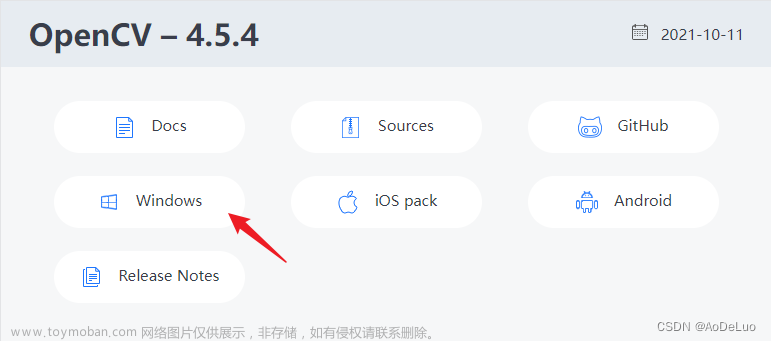




![[QT]+[Cmake]+[openCV]配置环境报错:mingw32-make: *** [Makefile:165: all] Error 2等问题的解决办法](https://imgs.yssmx.com/Uploads/2024/04/859125-1.png)